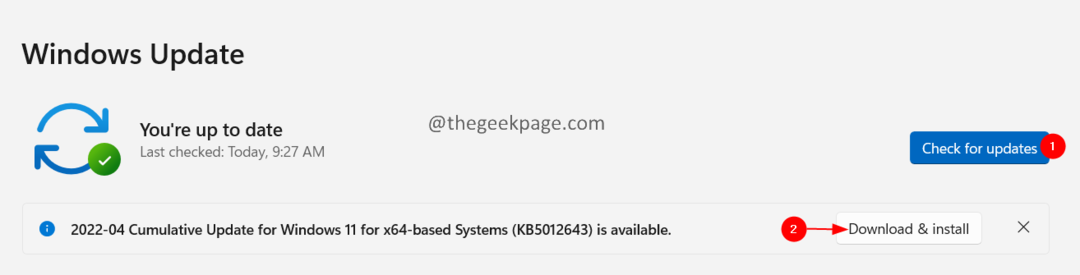Используйте специальные настройки для быстрого удаления.
- Язык отображения помогает настроить отображение различных параметров, записей в проводнике и других функций Windows.
- Существует несколько способов удалить язык интерфейса, включая «Настройки», PowerShell и реестр.
- Продолжайте читать, чтобы узнать, как удалить нежелательный язык отображения.
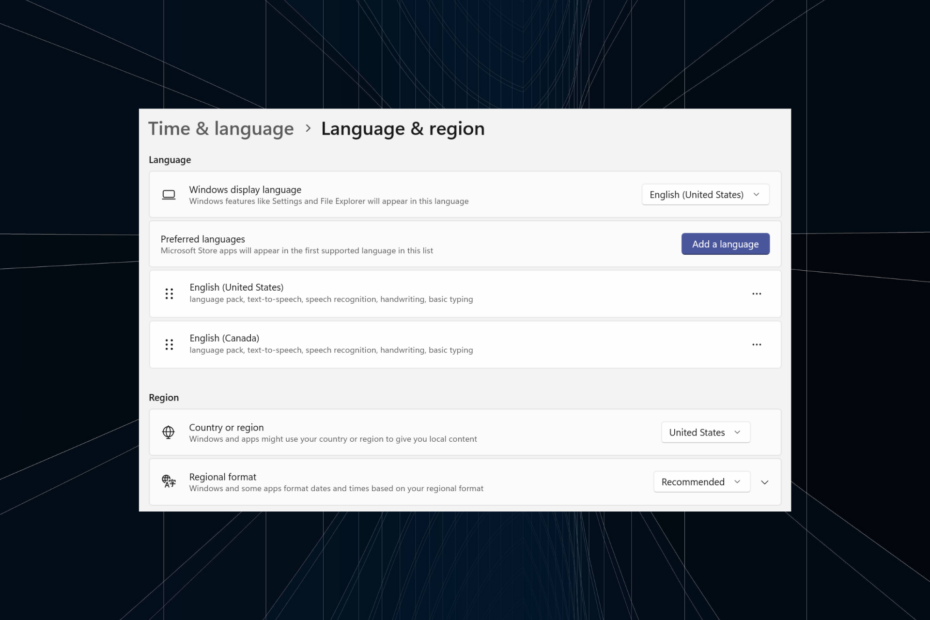
Слишком долго работали над одной и той же настройкой или пользовались компьютером совместно с другими. Вероятно, у вас установлено несколько языковых пакетов, и это часто приводит к конфликтам. Итак, пришло время удалить нежелательный язык отображения в Windows 11.
Говоря о конфликтах, при наличии нескольких языковых пакетов случайное нажатие Ctrl + Shift приведет к изменению раскладки клавиатуры. И если это останется незамеченным, это станет препятствием для выполнения поставленной задачи. Итак, перейдем непосредственно к методам!
Как удалить язык интерфейса в Windows 11?
1. Из настроек
- Нажимать Окна + я открыть Настройки приложение, перейдите в Время и язык на панели навигации и нажмите Язык и регион.
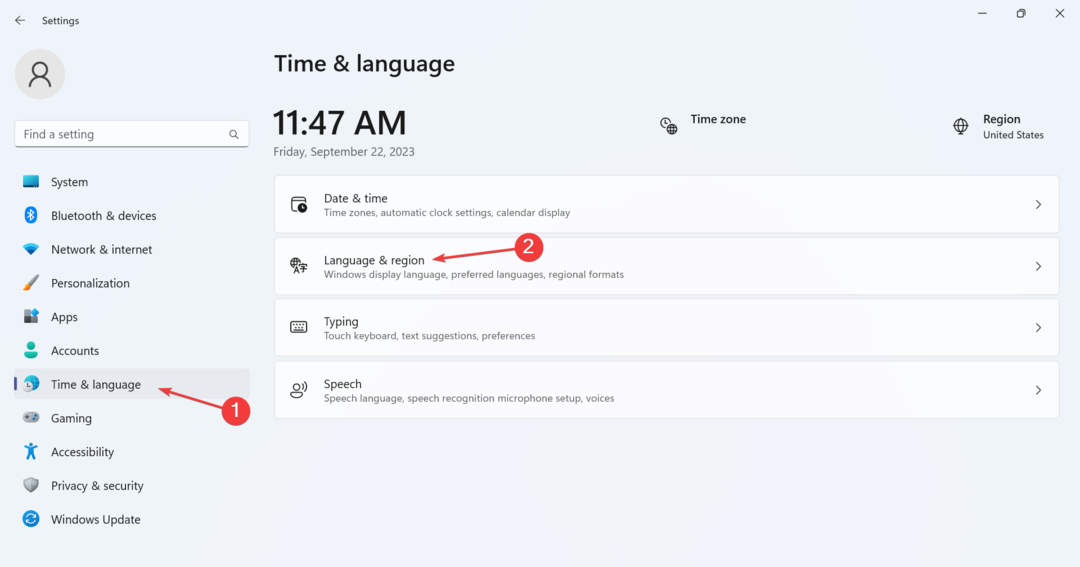
- Нажмите многоточие рядом с языком интерфейса, который хотите удалить, и выберите Удалять из всплывающего меню.
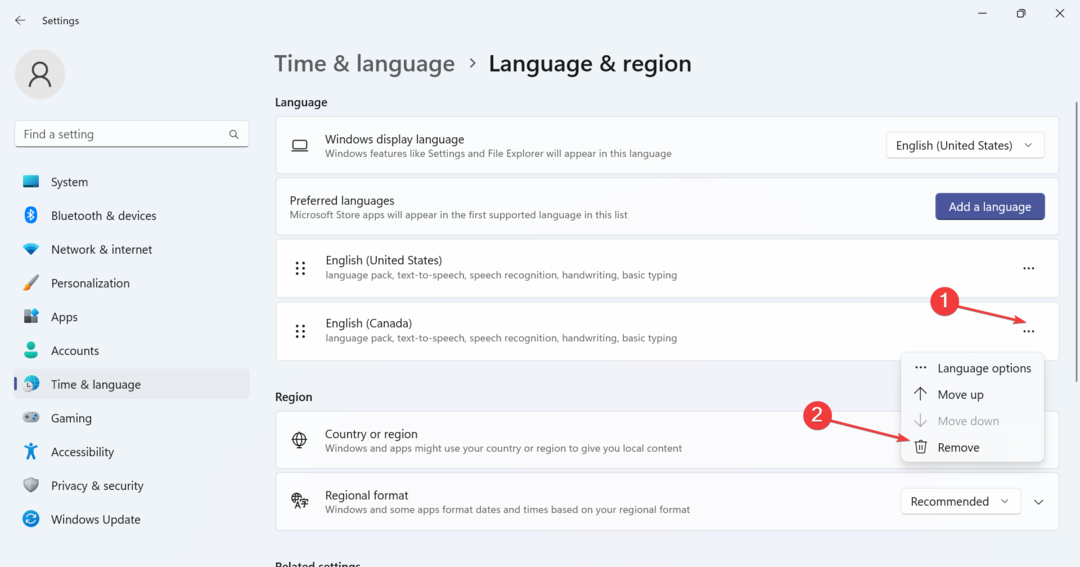
- Нажмите Да в появившемся запросе подтверждения.
- Наконец, перезагрузите компьютер, чтобы изменения вступили в силу.
2. С помощью Windows PowerShell
- Чтобы удалить языковой пакет с помощью PowerShell в Windows 11, нажмите Окна + С открыть Поиск, тип PowerShell в текстовом поле щелкните правой кнопкой мыши соответствующий результат поиска и выберите Запустить от имени администратора.
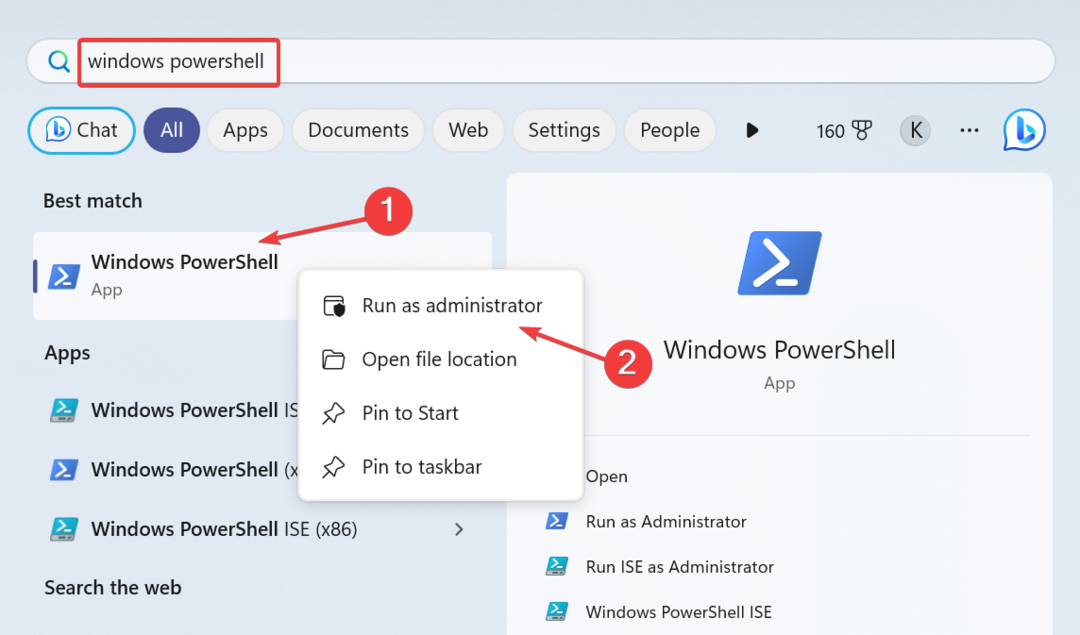
- Нажмите Да в ОАК быстрый.
- Теперь вставьте следующую команду и нажмите Входить для просмотра установленных языковых пакетов:
Get-WinUserLanguageList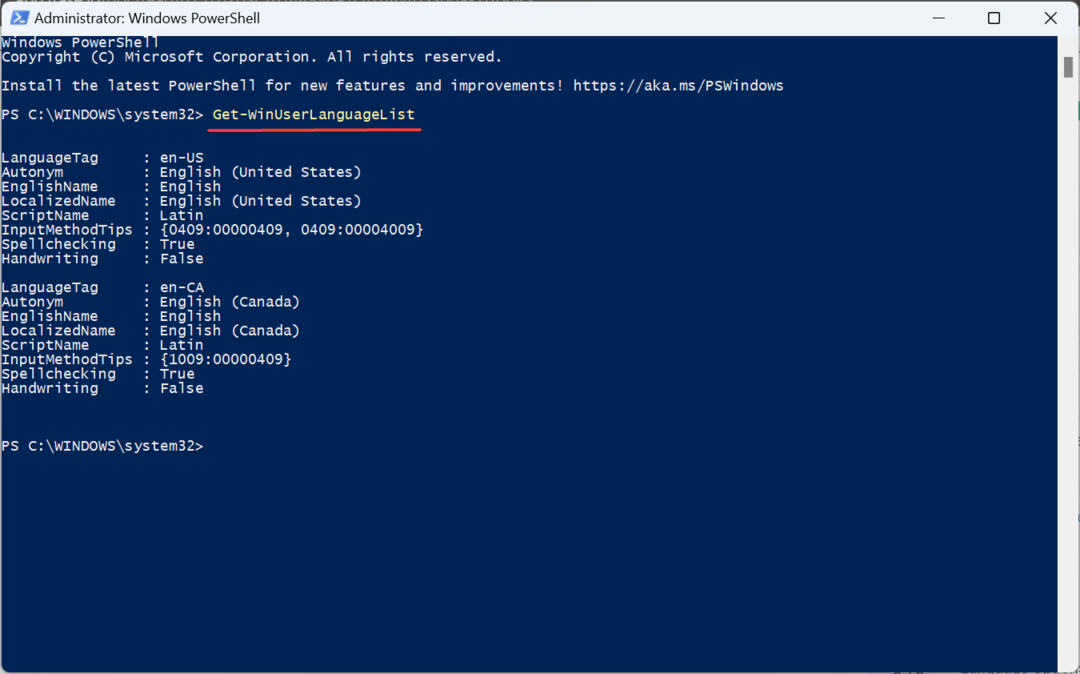
- В списке языков определите Языковой тег для предпочтительного языка, который вы хотите удалить. Например, это ru-US для Английский Соединенные Штаты).
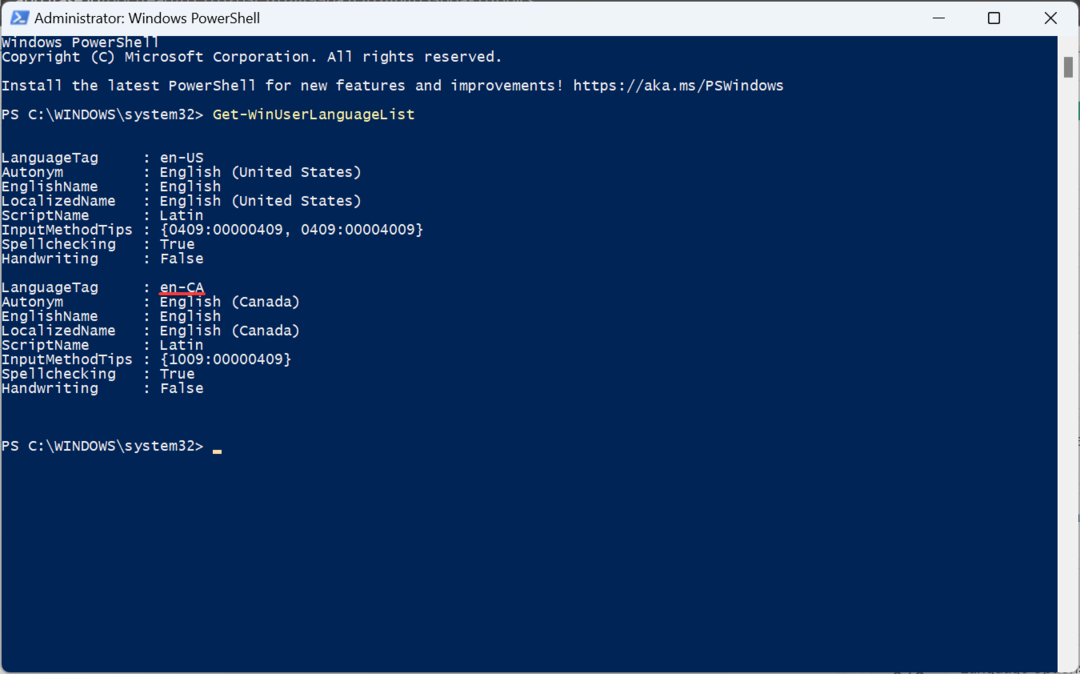
- Теперь запустите эту команду:
$LangList = Get-WinUserLanguageList - Выполните следующую команду при замене Ярлык с Языковой тег вы скопировали ранее:
$MarkedLang = $LangList | where LanguageTag -eq "Tag"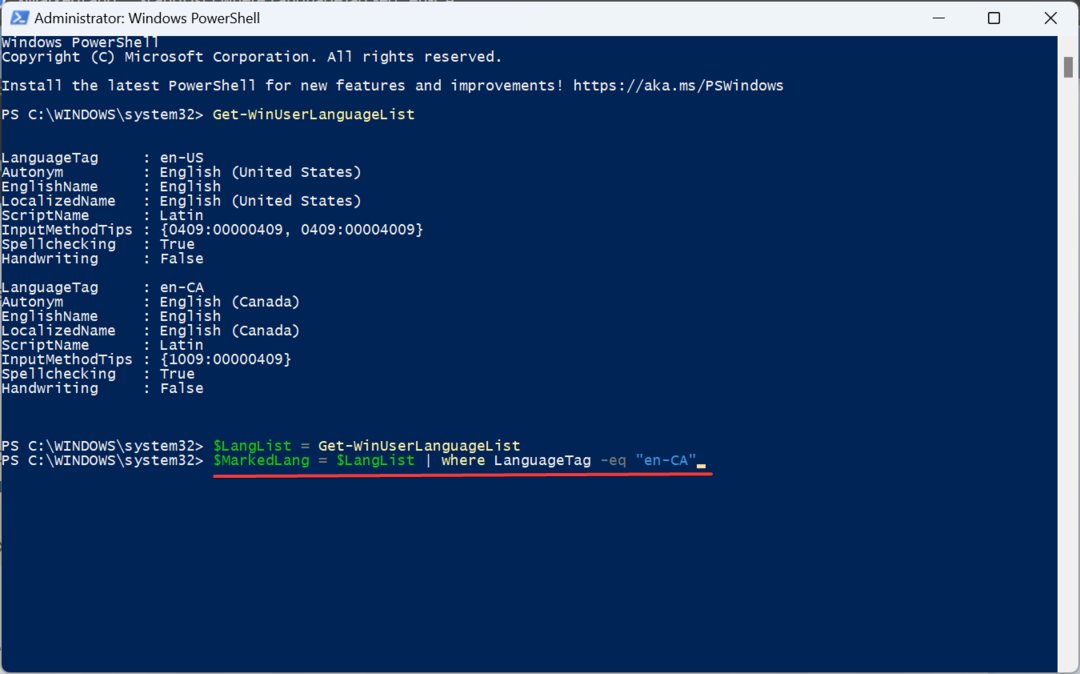
- Запустите эту команду, чтобы удалить выбранный язык:
$LangList.Remove($MarkedLang)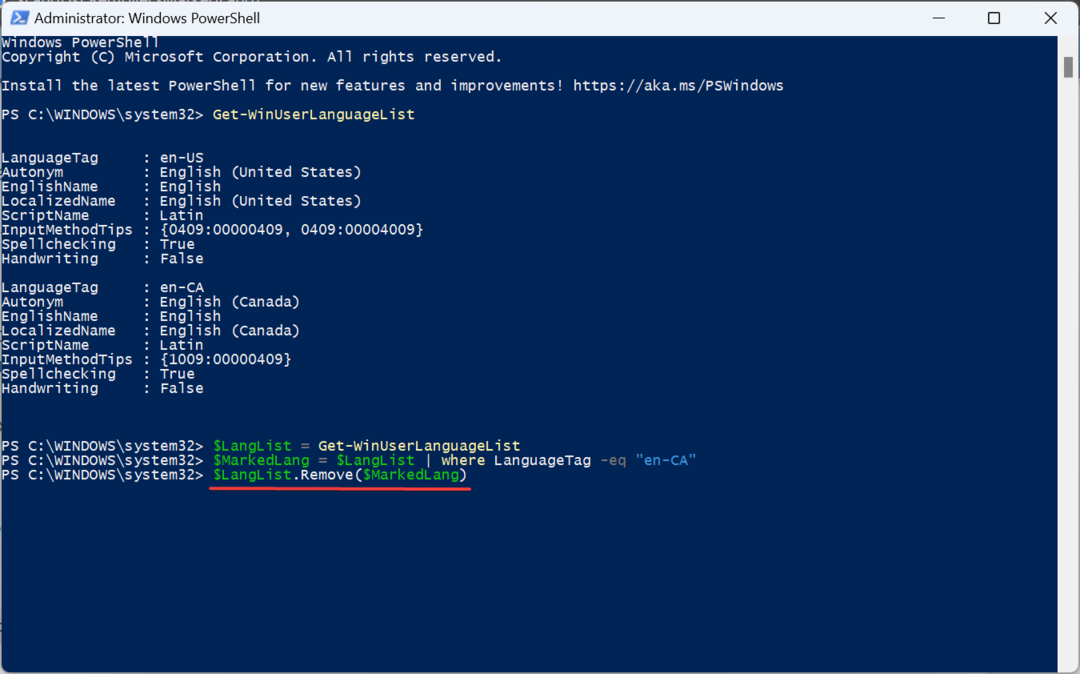
- Наконец, выполните эту команду:
Set-WinUserLanguageList $LangList -Force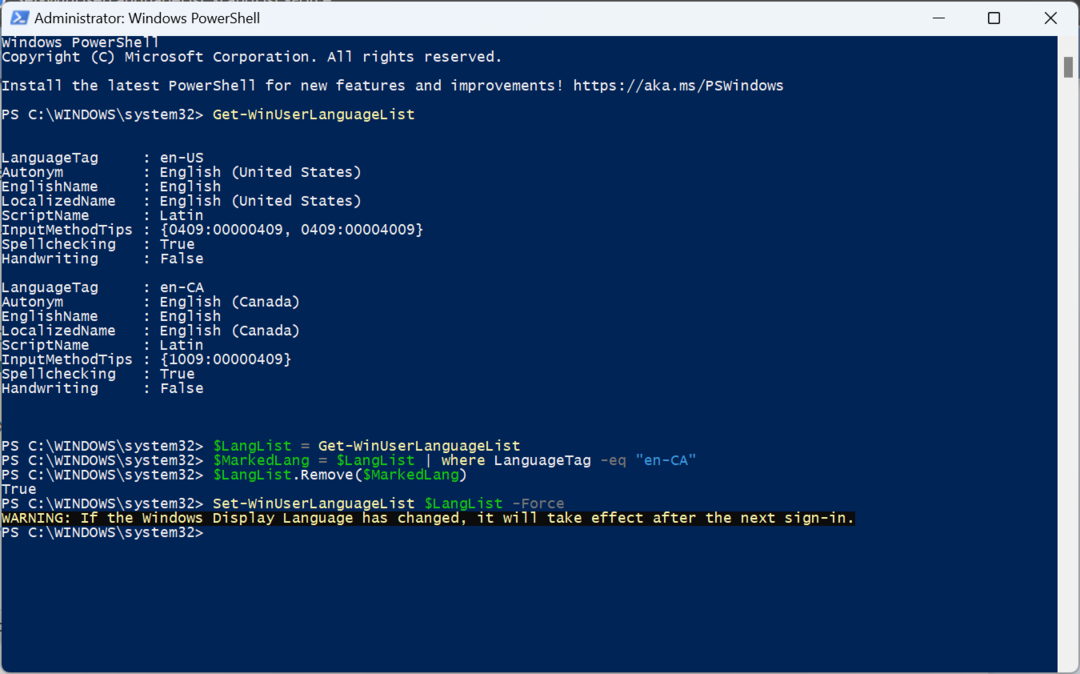
- Перезагрузите компьютер, чтобы изменения вступили в силу, если вы ранее удалили язык по умолчанию. И обязательно изменить язык системы на новый.
- 4 способа исправить ошибку LiveKernelEvent 144 в Windows 11
- Copilot выйдет 26 сентября с новым логотипом и новыми функциями.
- Windows 11 23H2: основные функции, выйдет 26 сентября
3. Использование редактора реестра
- Нажимать Окна + р открыть Бегать, тип regedit в текстовом поле и нажмите Входить.
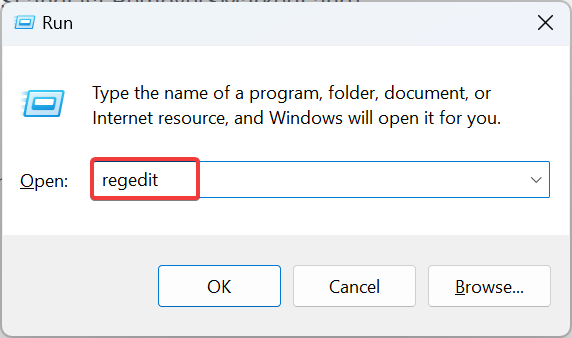
- Нажмите Да в появившейся подсказке.
- Вставьте следующий путь в адресную строку и нажмите Входить:
HKEY_USERS\.DEFAULT\Keyboard Layout\Preload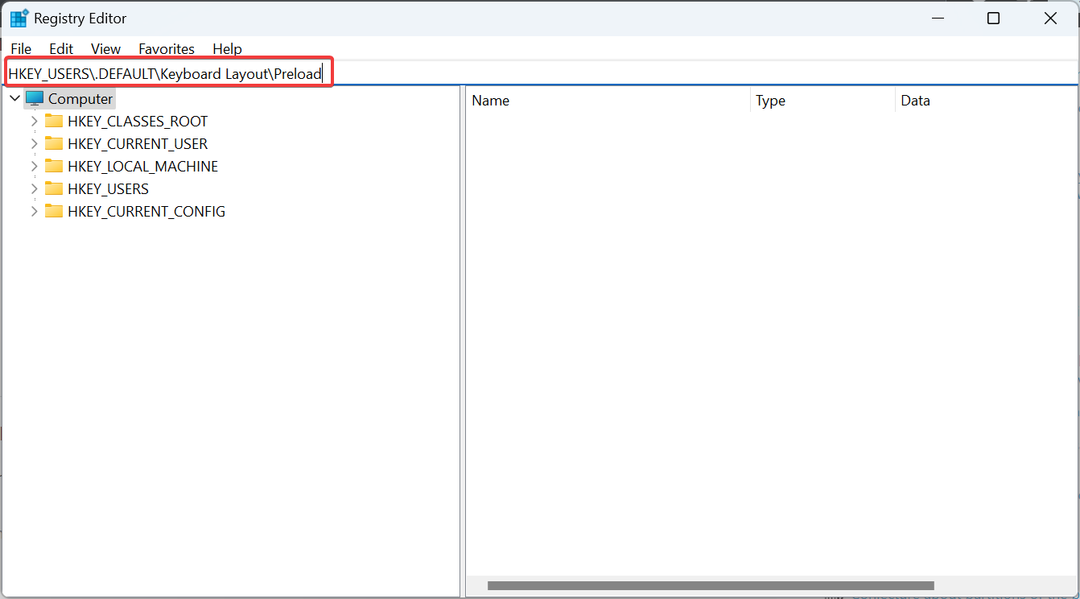
- Теперь вы найдете все перечисленные здесь языки, хотя они и не названы правильно. Мы будем использовать идентификаторы клавиатуры выяснить.
- Дважды щелкните запись в реестре и скопируйте Данные о значении.
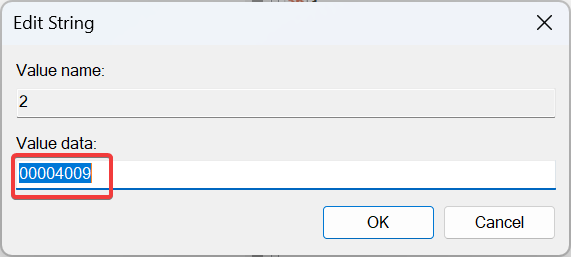
- Теперь нажмите Ctrl + Ф в официальном сообщении блога Microsoft вставьте скопированное ранее значение и укажите соответствующий язык.
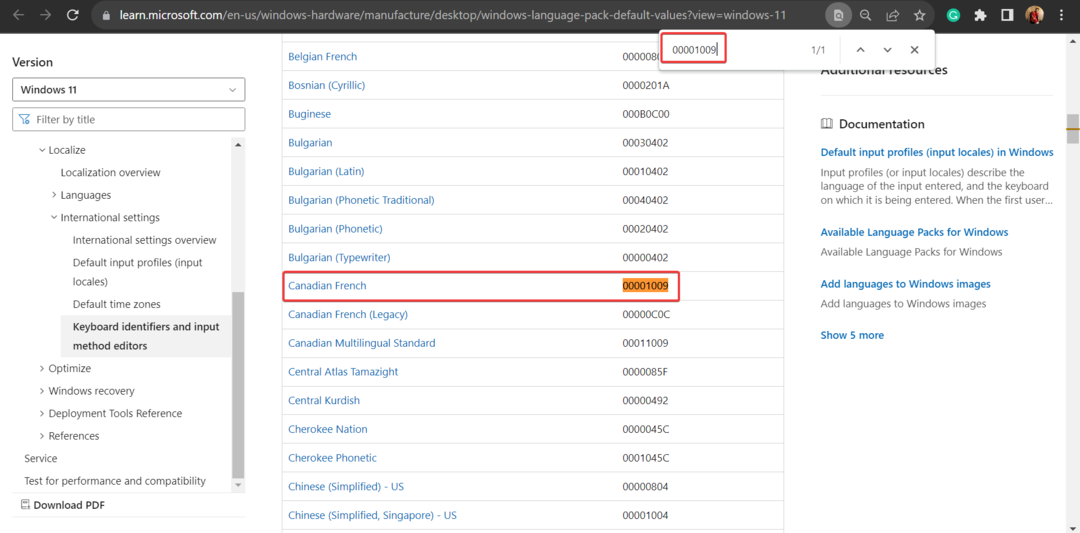
- Как только вы это узнаете, щелкните правой кнопкой мыши по клавише и выберите Удалить удалить языковой пакет.
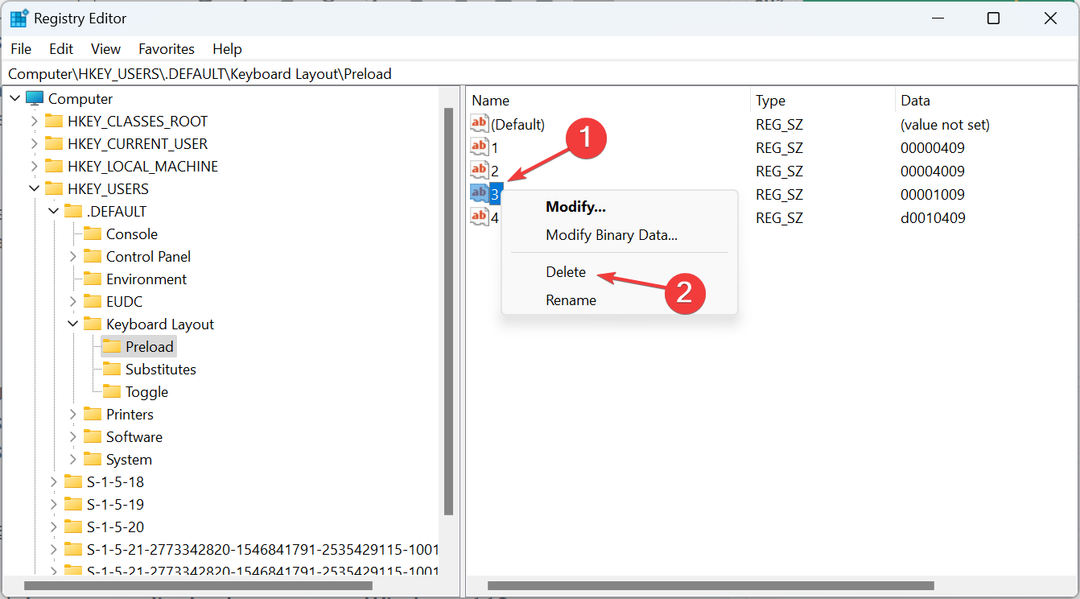
- Нажмите Да в запросе подтверждения.
- Аналогично извлеките ключ из следующих мест:
HKEY_CURRENT_USER\Keyboard Layout\PreloadHKEY_USERS\.DEFAULT\Control Panel\International\User ProfileHKEY_USERS\.DEFAULT\Control Panel\International\User Profile System Backup
Если вы не могу удалить язык клавиатуры в Windows 11, удаление соответствующих записей в реестре поможет!
Почему я не могу удалить язык интерфейса в Windows 11?
- Кнопка «Удалить язык» неактивна: Измените язык по умолчанию, а затем удалите пакет.
- Изменения не отражаются: перезагрузите компьютер и удалите все записи реестра, связанные с языковым пакетом.
- Поврежденные системные файлы: Запустите команды DISM и сканирование SFC.
- Неверный региональный стандарт: изменить языковой стандарт системы на панели управления.
- Неправильная установка Windows: выполнить обновление на месте или переустановить виндовс 11.
Хотя обычно это не вызывает проблем, вам может потребоваться удалить язык отображения в Windows 11, чтобы повысить удобство использования и устранить конфликты. И это тоже легко!
Некоторые пользователи могут столкнуться с ситуацией, когда они не могу изменить язык отображения, и перенастройка настроек региона помогает!
Если у вас есть вопросы или вы хотите поделиться своим опытом использования языка отображения Windows, оставьте комментарий ниже.